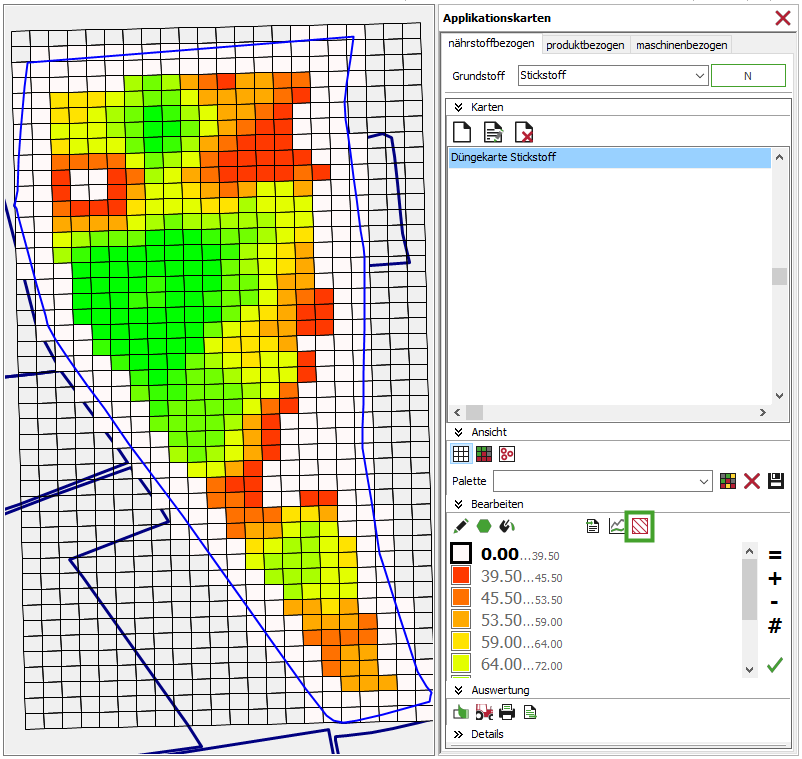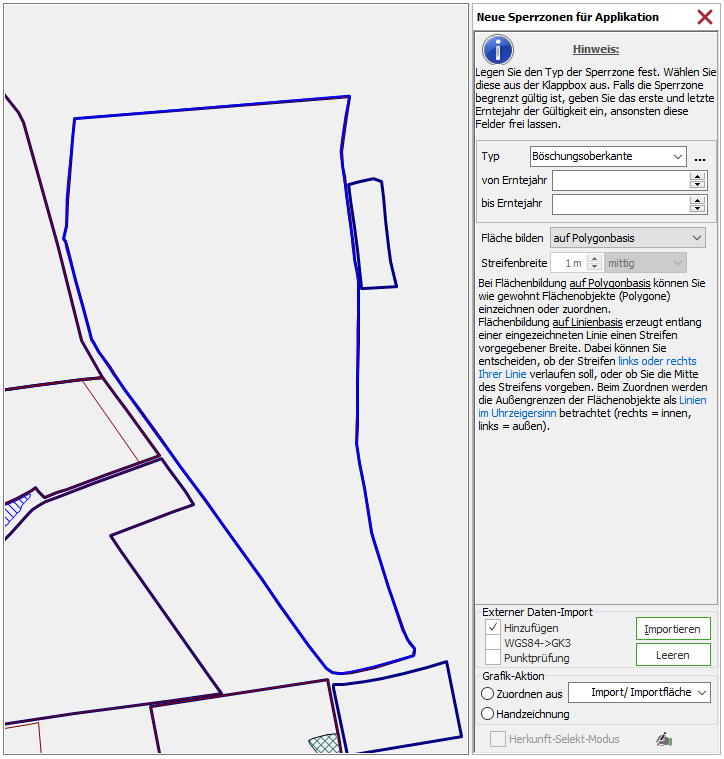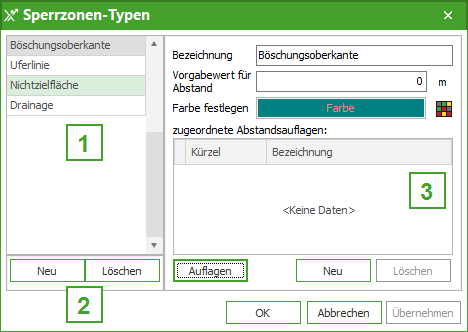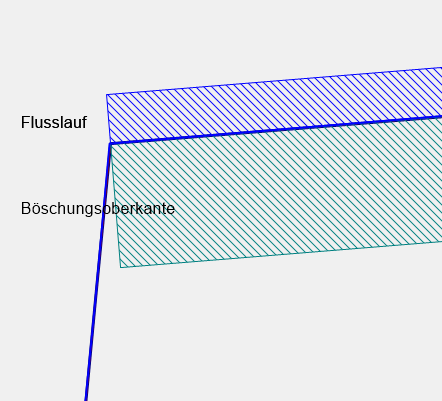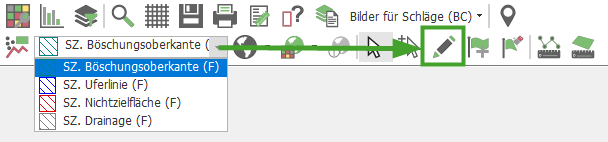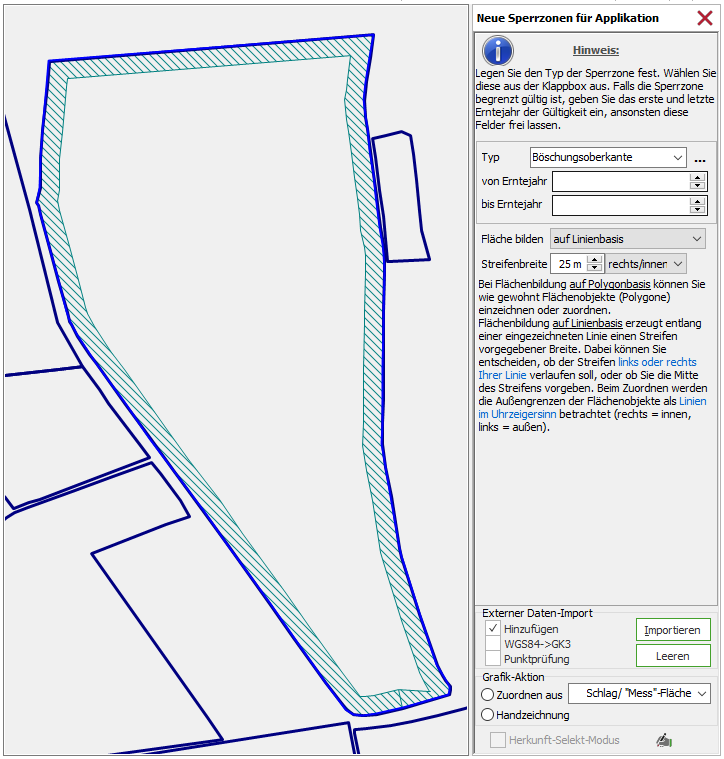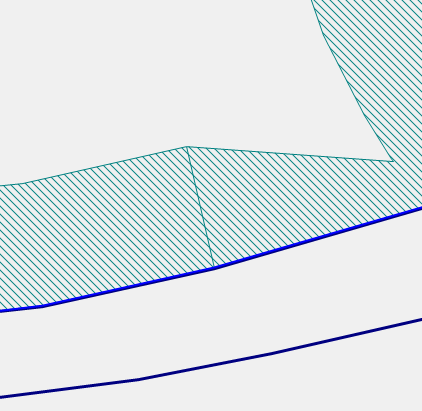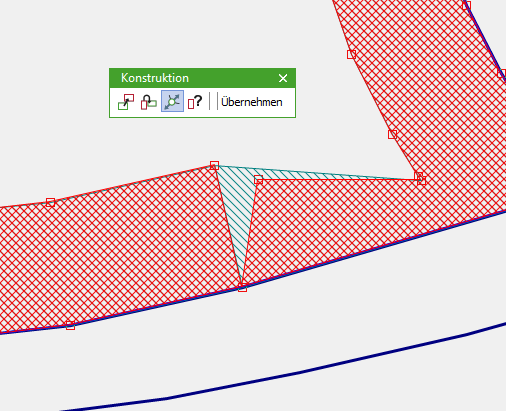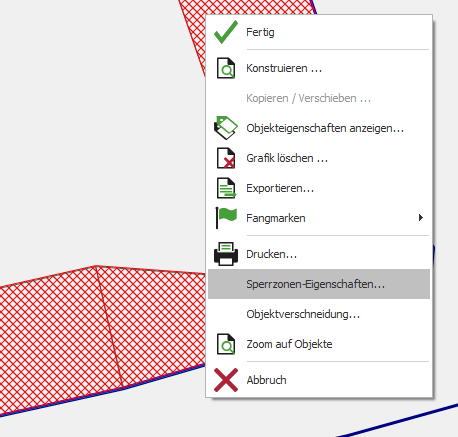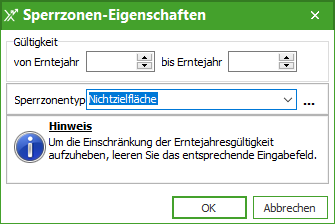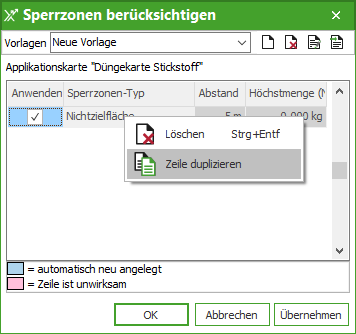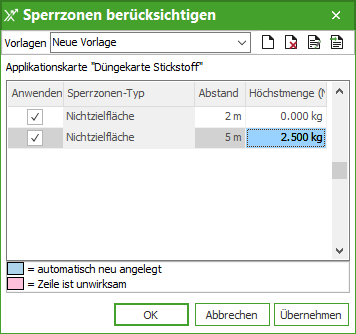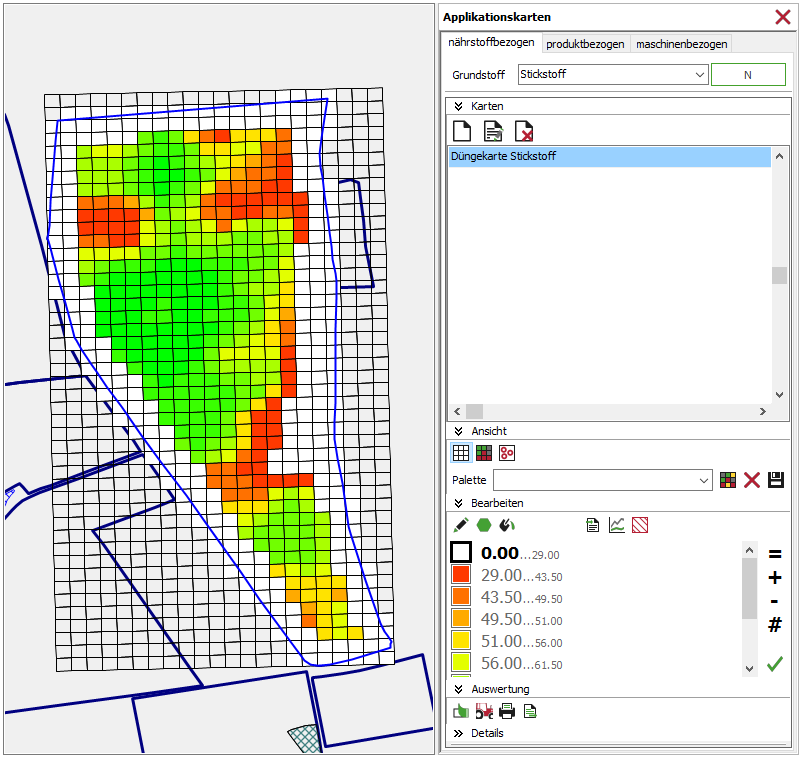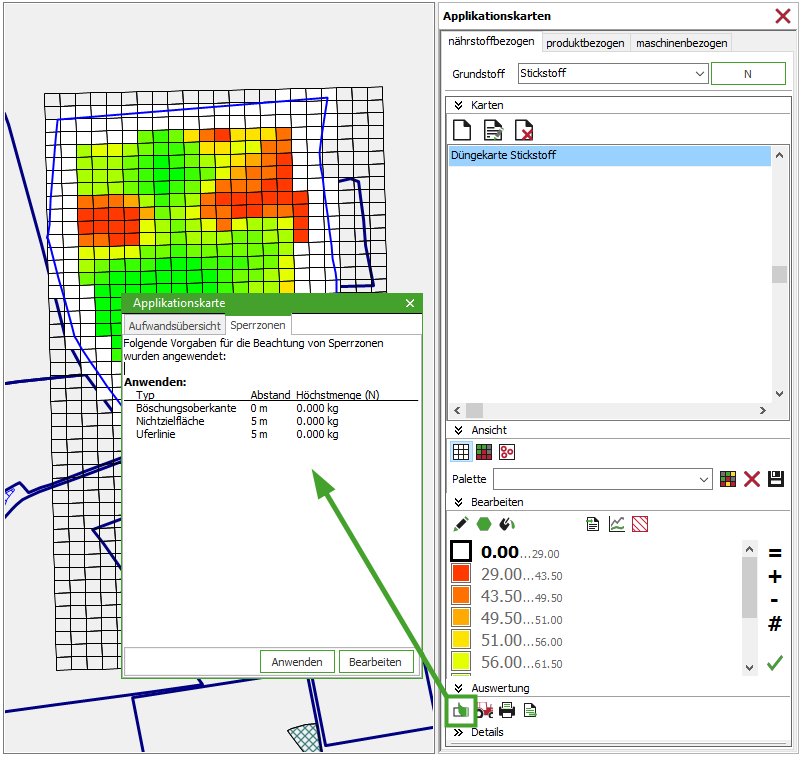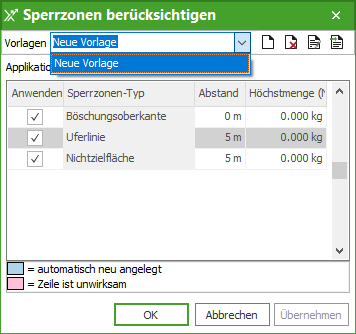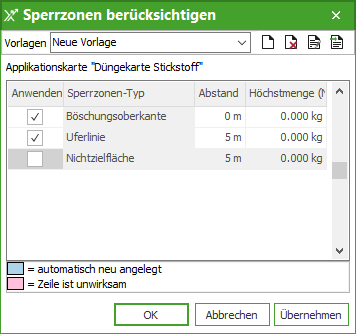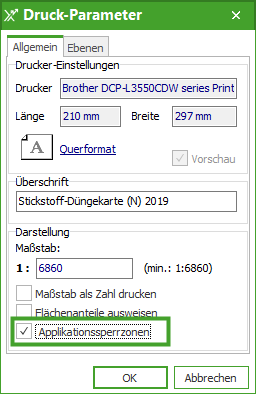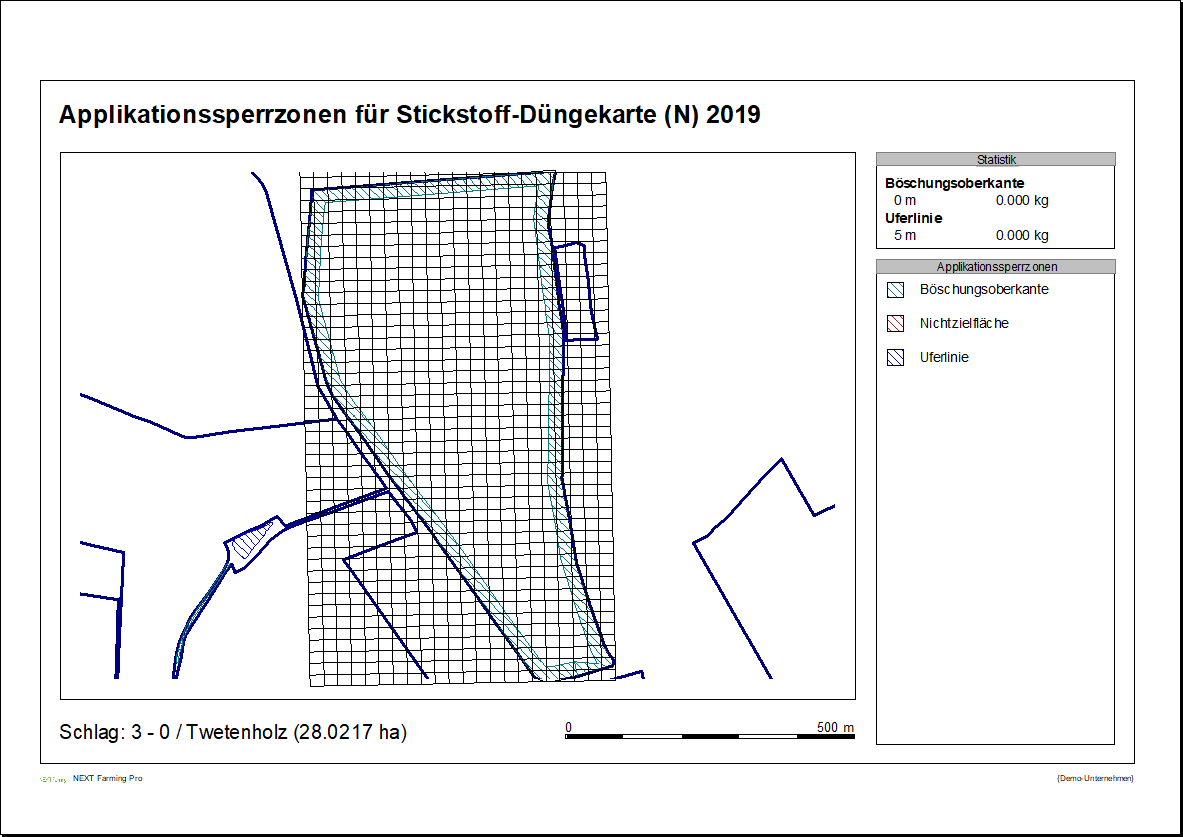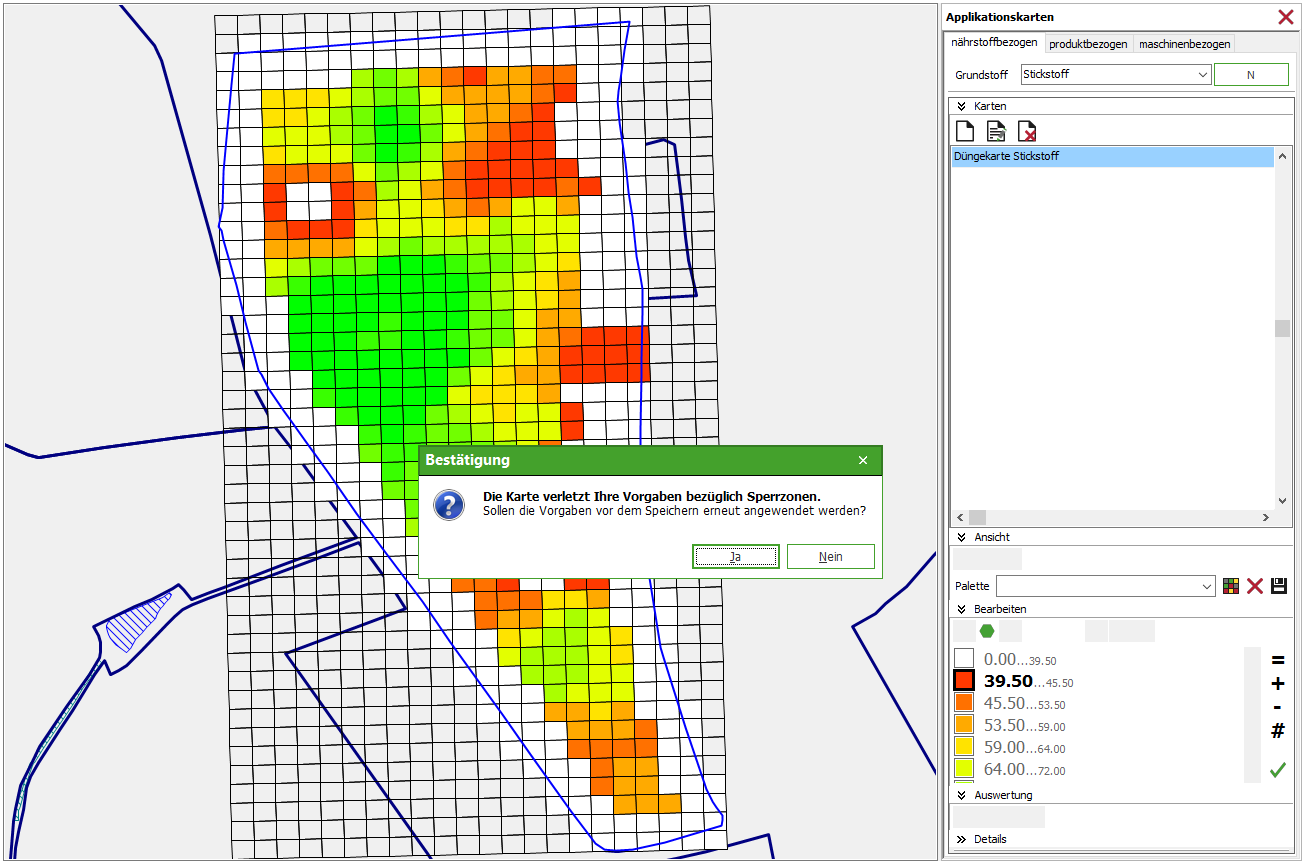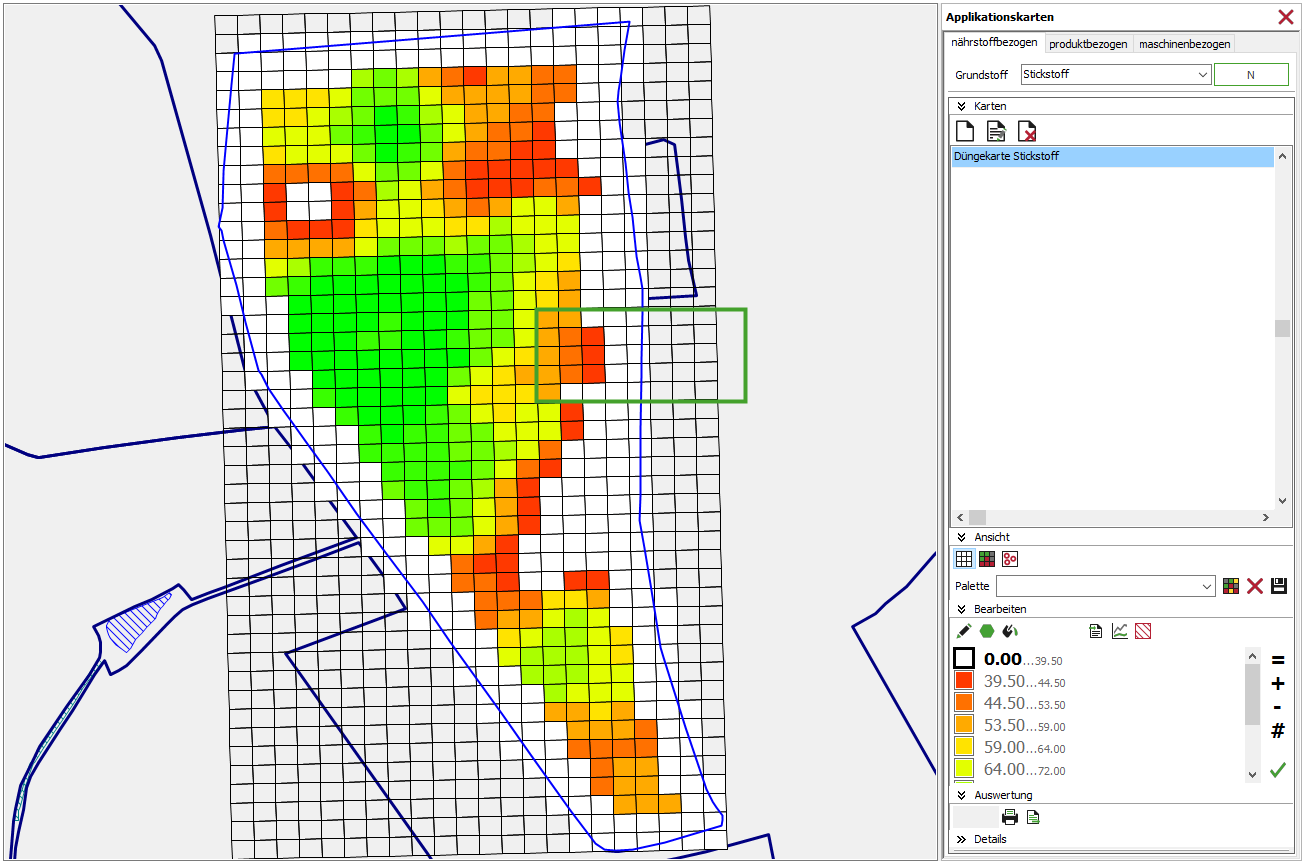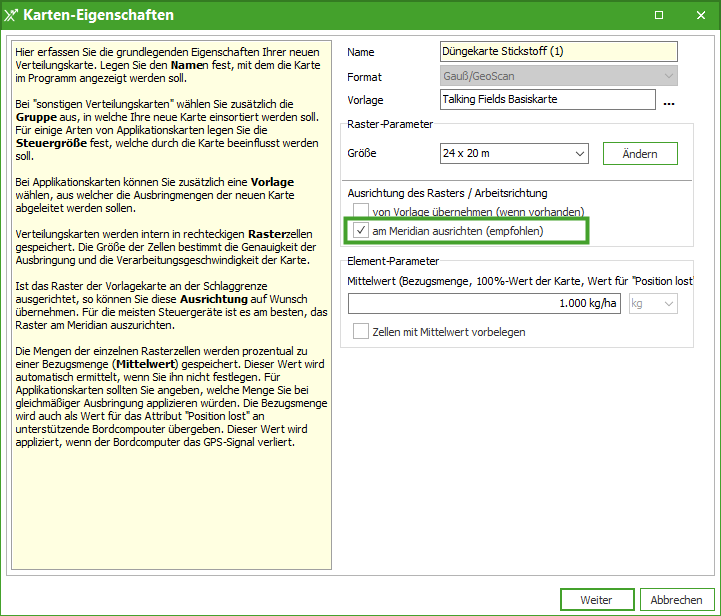Applikationssperrzonen
Ez az oldal szerkesztés alatt áll!
Ziel dieser Funktion für das GIS / TFM ist es beim Erstellen von Applikationskarten zu berücksichtigen, ob und wo es für eine Applikation Ausbringbeschränkungen gibt. Diese Funktion dient als Hilfsmittel zur Beachtung von gesetzlichen und individuellen Abstandsauflagen.
Dazu ist es notwendig, im Programm zu hinterlegen, an welchen Stellen Applikationsbeschränkungen existieren (wo der Ausgangspunkt der Beschränkung ist) und diese zu kategorisieren.
Zur Darstellung dieser Applikationsbeschränkungen wird eine Systemebene geführt. Auf dieser Ebene wird dargestellt, wo z. B. der Ausgangspunkt für eine Abstandsauflage ist (das ist in den seltensten Fällen die Schlaggrenze).
Diese neue Ebene wird aktiviert beim erstmaligen Zugriff auf diese, entweder über den Menüpunkt oder beim Anlegen einer Applikationskarte durch das Betätigen des neuen Icons .
Einmal aktiviert, steht die neue Ebene in der Ebenen-Auswahl zur Verfügung und kann mit den üblichen Werkzeugen bearbeitet werden.
Objekte können in diese Ebene importiert, aus anderen Ebenen zugeordnet oder von Hand eingezeichnet werden.
Das Anlegen / Importieren von Sperrzonen wird gestartet über den Menüpunkt oder auf der Ebene mit der.
Der Typ der Sperrzone dient zur Kategorisierung. Es können eigene Sperrzonen-Typen angelegt werden. Jeder angelegte Typ bekommt ein eigenes Flächenattribut auf der Ebene Applikationssperrzonen. Um den Sperrzonen-Typ zu bearbeiten, klicken Sie auf den Drei-Punkte-Schalter hinter Typ. Es öffnet sich folgender Dialog:
Jedem Typ kann ein Vorschlagwert für einen Applikationsabstand hinterlegt werden. Dieser Vorschlagwert ist beim Erstellen der Applikationskarte änderbar.
Sperrzonen können eine Erntejahrabhängigkeit aufweisen, müssen dies aber nicht.
Sperrzonen sind generell Flächenobjekte!
Sperrzonen können wie gewohnt als Polygon angelegt werden oder sie können auf Basis einer Linie gebildet werden. Dabei kann die Flächenbildung ausgehend von der angelegten Linie als Streifen links von der Linie, als Streifen rechts von der Linie oder als Streifen beidseitig der Linie erfolgen.
Es können auch Flächenaußengrenzen (z. B. Schlaggrenzen) als Linie dienen, wobei die Linienrichtung im Uhrzeigersinn zu betrachten ist. Streifen welche rechts von der Grenze gebildet werden sollen, werden in der Fläche gebildet, Streifen links von der Linie außen um die Fläche herum (siehe Beispiel weiter unten).
Sperrzonen können übereinander liegen!
Sperrzonen können auch mit dem Icon direkt in der Ebene angelegt werden. Dabei ist auf die Einstellung des jeweiligen Attributes zu achten.
Beispiel 1 für Sperrzonen auf Linienbasis:
bei einem Schlag soll eine Sperrzone an der Schlaggrenze innen mit 30 m angelegt werden:
Die Einstellung zur Bildung dieses Beispiels wäre wie im linken Screenshot vorzunehmen.
Nach Auswählen der Grafik-Aktion -Fläche ist in der Grafik der entsprechende Schlag zu markieren mittels | .
Achtung:
Die Einstellungen zu eingezeichneten Sperrzonen können auch über die Grafik geändert werden. Dazu wählt man die betreffende Sperrzone (Attribut beachten) mit dem Selektionsmauszeiger aus .
Sperrzonen können auch mit den Korrekturwerkzeugen (Drehen, Verschieben, Punktbearbeitung) bearbeitet und verändert werden.
Das Erstellen der Applikationskarte wird wie gewohnt gestartet. Die Applikationskarte kann frei erstellt werden, kann aber auch auf einer Empfehlung beruhen oder importiert worden sein.
Ist die Applikationskarte erstellt, wird mit dem Schalter „Sperrzonen berücksichtigen“ in einem Umkreis von 50 m um den Schlag herum nach angelegten Sperrzonen gesucht und die gefundenen Sperrzonen-Typen aufgelistet. Diese Auflistung gibt an, welche Sperrzonen für die zu erstellende Applikationskarte eine Rolle spielen könnten
Für jeden Sperrzonen-Typ kann eingestellt werden, bis zu welchem Abstand von der Sperrzone welche Menge in der Applikationskarte ausgebracht werden soll.
Als Abstand wird der eingetragene Abstand aus den angelegten Sperrzonen-Typen vorgeschlagen, kann aber hier für jede Applikationskarte verändert werden.
Durch das Markieren in der Spalte Anwenden kann selektiert werden, welche Sperrzonen-Typen für die Applikationskarte berücksichtigt werden sollen.
Sperrzonen-Typen können auch mit mehreren Abständen aufgeführt werden, um eine Abstufung von Applikationen in Abhängigkeit vom Abstand zur Sperrzone zu realisieren.
Dazu ist die entsprechende Sperrzone mit der auszuwählen und diese Zeile zu duplizieren.
Im obigen Beispiel sollen auf Drainagen nichts gestreut werden, in einem Abstand von 5 m zur Uferlinie nichts gestreut werden, in einem Abstand von 3 m zur Böschungsoberkante nichts gestreut werden und zusätzlich in einem Abstand von 10 m zur Böschungsoberkante maximal 20 kg Stickstoff gestreut werden.
Achtung:
Ein Raster gilt dann als von der Sperrzone beeinflusst, wenn es von der Abstandslinie (der Linie, die in dem vorgegebenen Abstand um die Sperrzone herum führt) geschnitten wird und wenn dieser Schnittpunkt innerhalb der Schlaggrenzen liegt. Liegt der Schnittpunkt außerhalb der Schlaggrenzen, gilt dieses Raster als nicht von der Sperrzone beeinflusst.
Nachdem die Karte erstellt wurde, können die zur Berücksichtigung eingestellten Abstände in einer Tabelle sowohl in der Aufwandsübersicht, als auch nach dem Speichern der Karte in den Info-Sheets zur Karte im Überblick angezeigt werden.
Achtung:
In Raster eingetragene Mengeneingaben können durch die Applikationssperrzonen nur reduziert werden, nicht erhöht werden, auch nicht, wenn der geringere Rasterwert aus einer vorhergehenden Anwendung der Applikationssperrzonenfunktionalität herrührt.
Zusammenstellungen von Abstandsvorgaben können auch als Vorlage gespeichert werden.
Diese Vorlagen können zum Berücksichtigen geladen werden und nach dem Laden noch individuell angepasst werden.
Sollten vorgeschlagene Sperrzonen nicht berücksichtigt werden, ist es besser, bei diesen Zeilen die Markierung beim Anwenden herauszunehmen, als diese Zeilen zu löschen.
Gelöschte Zeilen werden bei einem eventuellen neuen Starten des Vorganges wieder neu erzeugt.
Zusätzlich zum bisherigen Ausdruck von Applikationskarten kann jetzt ein zweiter Ausdruck erfolgen, auf welchem die Applikationssperrzonen sowie die berücksichtigten Abstände dargestellt werden.
Erstellte Applikationskarten können auch nach dem Berücksichtigen von Sperrzonen noch bearbeitet werden. Beim Speichern einer nachträglich veränderten Karte erscheint nun eine Abfrage, wie mit den Sperrzonen zu verfahren ist.
[Ja] = Manuell eingetragene Werte bleiben nur in den Rastern erhalten, welche nicht von Sperrzonen beeinflusst werden.
[Nein] = Manuell eingetragene Rasterwerte bleiben erhalten.
Bei werden die manuell eingetragenen Werte nicht verändert, bei wird die Sperrzonenberechnung nach den Vorgaben noch einmal durchlaufen und die betreffenden Raster entsprechend an die Sperrzonenvorgaben wieder angepasst. Von Sperrzonen nicht betroffene Raster behalten den manuell eingetragenen Applikationswert.
Achtung:
Applikationskarten sind nur ein Hilfsmittel zur Planung und Steuerung von teilflächenbezogenen Applikationen, die Vorgaben von Applikationskarten können bei der aktiven Umsetzung nicht immer eingehalten werden.
Zum Beispiel könnten in Aufträgen, welche auf Applikationskarten beruhen, Artikelmengen im Nachhinein geändert werden. Auch an den Displays könnten Applikationsmengen geändert werden.
Es sollte auch beachtet werden, dass einige Bordcomputer mit eigenen Rastern rechnen und die von den Applikationswerten bereitgestellten Rasterwerte in ihr eigenes Raster einrechnen.
Soll eine Applikationskarte an einen Bordcomputer übertragen werden, so wird dringend empfohlen, beim Erstellen des Rasters dieses am Meridian auszurichten.